iOS 18 gelöschte Fotos wiederherstellen:So retten Sie Ihre Bilder
Mit iOS 18 hat Apple das neue „Wiederhergestellt“-Album in der Fotos-App eingeführt. Dieses ermöglicht es, verlorene oder beschädigte Fotos und Videos anzuzeigen und wiederherzustellen, die sich noch auf Ihrem Gerät befinden. Die Funktion steht auch für iPadOS 18 und macOS Sequoia zur Verfügung. Neben dem Album „Zuletzt gelöscht“ bietet das „Wiederhergestellt“-Album eine zusätzliche Möglichkeit, vermeintlich verlorene Fotos und Videos zurückzuholen. Sollte die Wiederherstellungsfunktion in iOS 18 einmal nicht wie gewünscht funktionieren, erfahren Sie hier, wie Sie iOS 18 gelöschte Fotos einfach wiederherstellen können.
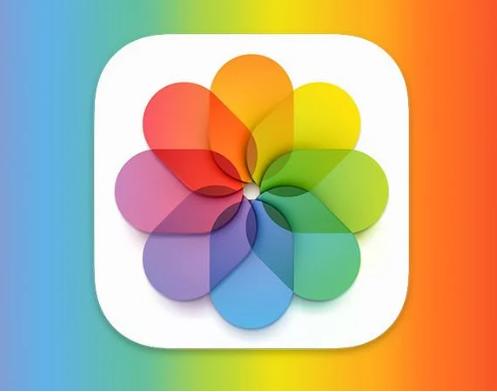
- Teil 1: Wie verwendet man die neue Funktion, um iOS 18 gelöschte Fotos auf dem iPhone wiederherzustellen
- Teil 2: Wie kann man iOS 18 gelöschte Fotos vom iPhone wiederherstellen, wenn die Wiederherstellungsfunktion fehlschlägt?
- Bonustipps: Neues „Wiederhergestellt“-Album in iOS 18: Vergangene Probleme angehen, aber noch Unsicherheiten
- Fazit
Teil 1: Wie verwendet man die neue Funktion, um iOS 18 gelöschte Fotos auf dem iPhone wiederherzustellen
Es ist wichtig zu beachten, dass der neue Bereich „Wiederhergestellt“ sich von dem Bereich „Zuletzt gelöscht“ in der Fotos-App unterscheidet. Während der Bereich „Zuletzt gelöscht“ nur Mediendateien enthält, die Sie manuell gelöscht haben, ist der Bereich „Wiederhergestellt“ für Dateien gedacht, die beschädigt oder verloren gegangen sind, zum Beispiel während des Transfers zwischen iPhones.
Sie finden das neue „Wiederhergestellt“-Album in der Fotos-App, indem Sie folgende Schritte befolgen, um Fotos wiederherzustellen oder zu löschen:
- Öffnen Sie die Fotos-App und gehen Sie zu „Alben“.
- Scrollen Sie nach unten zu „Dienstprogramme“ und wählen Sie das „Wiederhergestellt“-Album.

- Wählen Sie ein Foto oder Video aus dem Album oder nutzen Sie die Option „Auswählen“, um mehrere Elemente auszuwählen.
- Tippen Sie auf „Endgültig löschen“ oder „In die Mediathek wiederherstellen“.
Teil 2: Wie kann man iOS 18 gelöschte Fotos vom iPhone wiederherstellen, wenn die Wiederherstellungsfunktion fehlschlägt?
Was tun, wenn Ihre Fotos oder Videos verloren gegangen, gelöscht oder beschädigt sind und Sie sie selbst mit der neuen Funktion „Wiederhergestellt“ in iOS 18 nicht zurückholen können? Keine Sorge, Sie können Tenorshare UltData verwenden, das weithin als die beste iOS-Datenwiederherstellungssoftware gilt. Es hat Millionen von iPhone-, iPad- und iPod-Nutzern geholfen, erfolgreich gelöschte Dateien wie Fotos, Nachrichten, Videos und vieles mehr wiederherzustellen.
Tenorshare UltData ermöglicht es Ihnen, nur die gelöschten/verlorenen/beschädigten Fotos auszuwählen, die Sie wiederherstellen möchten, ohne vorhandene Daten auf Ihrem iPhone zu löschen. So bleibt all Ihre Daten zu 100 % sicher, ohne dass ein vollständiges Wiederherstellen erforderlich ist.
Tenorshare iPhone Data Recovery bietet drei Wiederherstellungsmodi: direkt vom iPhone (ohne Backup), aus einem iTunes backup und aus einem iCloud backup. Egal, ob Sie ein Backup haben oder nicht, Ihre gelöschten Daten können leicht wiederhergestellt werden. So stellen Sie gelöschte Fotos auf einem iPhone ohne Backup wieder her:
Download, Starten und Gerät verbinden
Laden Sie UltData auf Ihren Computer herunter und starten Sie es. Wählen Sie die Option „Daten von iOS-Geräten wiederherstellen“. Verbinden Sie Ihr Gerät über ein USB-Kabel mit Ihrem Computer.

Nach verlorenen Daten scannen
Hier können Sie die Datentypen auswählen, die Sie wiederherstellen möchten, oder alle auswählen und dann auf „Scannen“ klicken.

3.Daten wiederherstellen
Nach dem Scan wählen Sie die benötigten Dateien aus und klicken auf „Wiederherstellen“, um Ihre gelöschten Fotos zurückzubekommen.

Bonustipps: Das neue „Wiederhergestellt“-Album in iOS 18 – Alte Probleme lösen, aber noch Unsicherheiten
Die Einführung des „Wiederhergestellt“-Albums folgt auf einen Fehler in iOS 17.5, der angeblich alte, gelöschte Fotos in der Fotos-App wieder auftauchen ließ. Apple erklärte, dass dieses Problem selten sei und auf „Fotos zurückzuführen sei, die eine Datenbankbeschädigung erlitten haben“.
Es ist noch unklar, wie lange Elemente im „Wiederhergestellt“-Album verbleiben oder ob es überhaupt ein Zeitlimit gibt. Im Gegensatz dazu sind Elemente im Bereich „Zuletzt gelöscht“ nur 30 Tage lang verfügbar, bevor sie endgültig gelöscht werden.
Die stabile Version von iOS 18, die diese Funktion zusammen mit anderen Funktionen wie der Bearbeitung des Startbildschirms und der Apple Intelligence enthalten wird, wurde noch nicht veröffentlicht. Derzeit ist der einzige Weg, um auf diese neuen Funktionen zuzugreifen, über den Beta-Kanal. Wenn Sie Ihr iPhone jedoch als Hauptgerät verwenden, wird empfohlen, die Beta zu meiden, da mögliche Fehler Ihre tägliche Nutzung beeinträchtigen könnten. Die Betas für iOS 18, iPadOS 18 und macOS Sequoia sind derzeit für Entwickler und öffentliche Betatester verfügbar. Die offizielle öffentliche Veröffentlichung von iOS 18 ist für diesen Herbst geplant.
Fazit
Mit iOS 18, iPadOS 18 und macOS Sequoia führt Apple eine neue Funktion in der Fotos-App ein, die dabei hilft, verlorene oder beschädigte Bilder und Videos wiederherzustellen. In diesem Artikel erklären wir, wie Sie iOS 18 gelöschte Fotos auf Ihrem iPhone wiederherstellen können und welche Herausforderungen es bei der iOS 18-Beta gibt. Falls die Wiederherstellungsfunktion nicht funktioniert, empfehlen wir UltData iPhone Data Recovery, mit dem Sie über 35 verschiedene Datentypen, einschließlich Fotos, Nachrichten und Daten von Apps wie Instagram und WhatsApp, wiederherstellen können.













